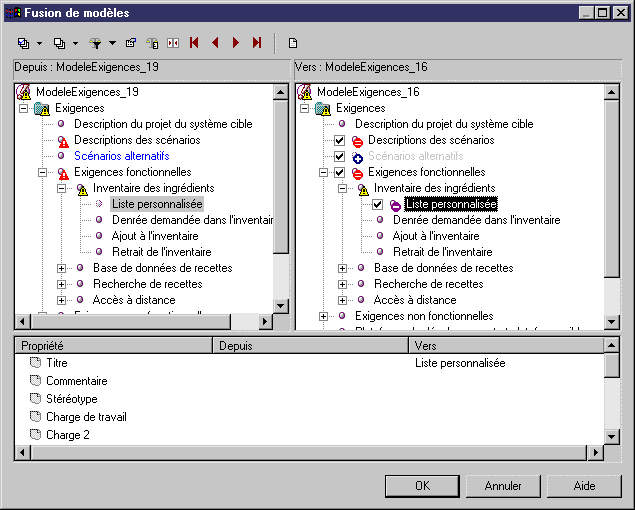Vous pouvez mettre à jour un MGX lié à un document Word afin qu'il puisse inclure les éventuelles modifications apportées au document.
- Dans Word, ouvrez un document lié à un MGX et effectuez les modifications appropriées.Remarque : Lorsque vous éditez un document Word lié à un MGX, il est fortement recommandé de rendre visible les codes de champs (sélectionnez Outils > Options, et cochez la case Codes de champ dans la zone de groupe Afficher). Les modifications d'une exigence existante doivent être effectuées entre ses balises [PDRQM], et les nouvelles exigences doivent être ajoutées hors de ces balises.
- Sélectionnez Exigences > Créer/Mettre à jour un modèle de gestion des exigences pour afficher la boîte de dialogue Assistant Importation des exigences à l'étape 3, qui affiche les titres des exigences sous forme d'arborescence. Les titres déjà liés à une exigence ont leur case cochée et sont grisés. Vous ne pouvez pas décocher ces cases. Les nouvelles exigences sont sélectionnées, mais pas grisées, et les exigences qui ont été supprimées ne sont plus visibles.
- Sélectionnez ou désélectionnez le titres à importer, puis cliquez sur Terminer pour lancer la mise à jour. La boîte de dialogue Fusion de modèles s'affiche, avec la structure du document Word modifié affichée dans le volet gauche, et le MGX existant dans le volet droit :
- Passez en revue les modifications, puis cliquez sur OK pour mettre à jour le MGX.